Das iPhone Sprachmemo ist ein nützliches Tool, wenn Sie wichtige Gespräche, Vorlesungen, Meetings usw. speichern möchten. Doch benötigen die Sprachmemos normalerweise viel Speicherplatz von dem iPhone, was zum langsamen Verlauf sogar Absturz des iPhones führen kann. Haben Sie auch ein ähnliches Problem? Sie sind hier richtig. In diesem Artikel stellen wir Ihnen schrittweise vor, wie Sie iPhone Sprachmemos löschen können.

Möchten Sie alle oder nur einige Ihrer iPhone Sprachmemos mit wenigen Klicks löschen? Mit Aiseesoft iPhone Cleaner können Sie es einfach schaffen. Diese Software hilft Ihnen, unnötige Dateien wie z.B. Sprachmemos zu entfernen und Speicherplatz freizugeben. Außerdem können Sie iPhone Sprachmemos vollständig löschen, um Ihre Privatsphäre zu schützen. Diese Software garantiert Ihnen, dass die gelöschten iPhone-Dateien nicht wiederhergestellt werden können.
Downloaden und installieren Sie Aiseesoft iPhone Cleaner auf Ihrem Windows- oder Mac-Computer. Befolgen Sie die Anleitung unten, dann können Sie iPhone Sprachmemos löschen.
Schritt 1: Schließen Sie Ihr iPhone durch ein USB-Kabel mit Ihrem Computer an. Wenn Sie die Software zum ersten Mal benutzen, tippen Sie auf "Vertrauen" auf Ihrem iPhone-Bildschirm.
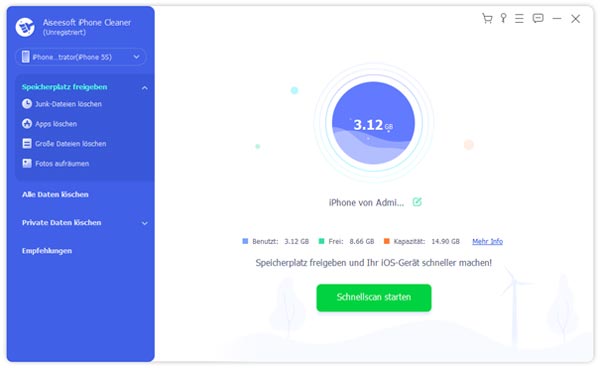
Schritt 2: Klicken Sie zuerst auf "Private Daten löschen" und dann auf "Benutzerdefiniertes Löschen". Dann startet diese Software automatisch, Ihr iPhone zu scannen.
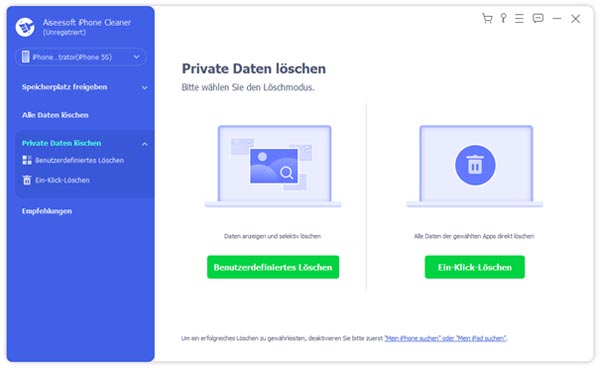
Schritt 3: Nach dem Scannen sehen Sie alle privaten Dateien auf Ihrem iPhone. Klicken Sie auf "Sprachmemos". Dann sehen Sie alle gelöschten und nicht gelöschten Sprachmemos. Wählen Sie alle Sprachmemos aus, die Sie löschen möchten. Danach klicken Sie auf "Löschen", um den Vorgang fortzufahren.
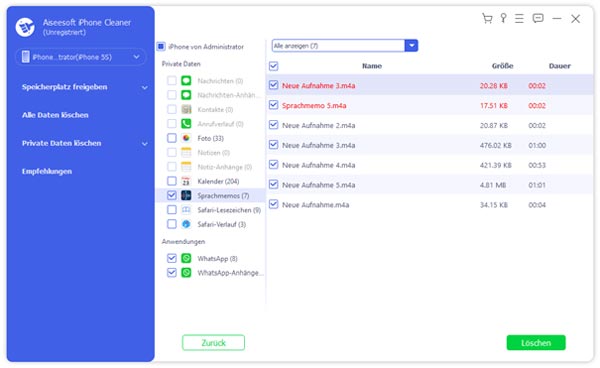
Schritt 4: Bestätigen Sie das Löschen von iPhone Sprachmemos, in dem Sie "0000" in das Kästchen eingeben. Letztens klicken Sie auf "Löschen", dann können Sie die ausgewählten iPhone Sprachmemos endgültig löschen.
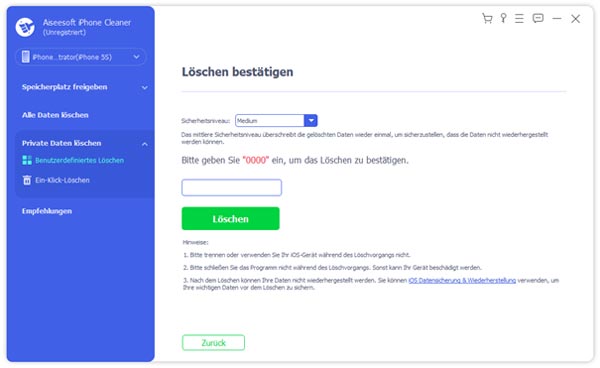
Hinweis:
• Nach dem Löschen können die iPhone Sprachmemos nicht wiederhergestellt werden. Wenn Sie iPhone Sprachmemos wiederherstellen möchten, können Sie diesen Artikel lesen.
• Die privaten Daten werden nur in dieser Software für Sie angezeigt. Wir schützen Ihre Privatsphäre und sammeln Ihre persönlichen Daten nicht.
Wenn Sie ein einzelnes iPhone Sprachmemo löschen möchten, können Sie das Sprachmemo direkt auf Ihrem iPhone finden und manuell löschen.
Schritt 1: Starten Sie die App "Sprachmemos" auf Ihrem iPhone. Finden Sie das Sprachmemo, das Sie löschen möchten.
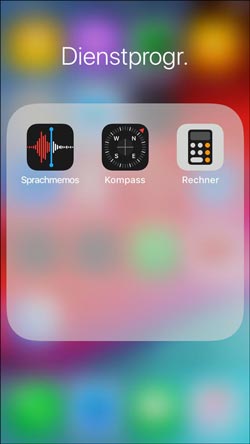
Schritt 2: Tippen Sie auf das Papierkorb-Zeichen, dann können Sie dieses Sprachmemo direkt auf Ihrem iPhone löschen. Sie können auch auf "Bearbeiten" tippen, dann wählen Sie alle Sprachmemos aus, die Sie löschen möchten. Tippen Sie auf "Löschen", dann wird die ausgewählten Sprachmemos gelöscht.
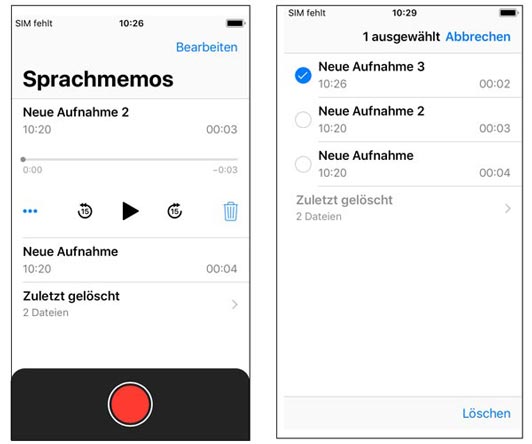
Schritt 3: Sie können noch die manuell gelöschten Sprachmemos in "Zuletzt gelöscht" finden. Wenn Sie die iPhone Sprachmemos endgültig löschen möchten, tippen Sie auf "Bearbeiten", dann wählen Sie die Sprachmemos aus und tippen Sie auf "Endgültig löschen". Dann werden die iPhone Sprachmemos endgültig gelöscht.
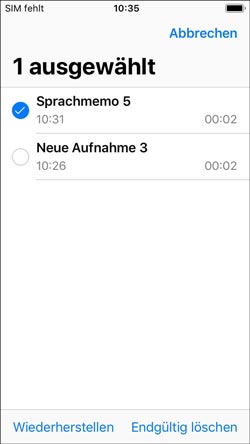
Hinweis: Die zuletzt gelöschten Sprachmemos werden automatisch nach 30 Tagen dauerhaft gelöscht.
Wenn Sie häufig die App Sprachmemos benutzen und iPhone Sprachmemos löschen, beanspruchen die zuletzt gelöschten Sprachmemos zu viel Speicherplatz. Um dieses Problem zu lösen, können Sie ein automatisches selbst einstellen.
Schritt 1: Gehen Sie zu "Einstellungen" und finden Sie "Sprachmemos".
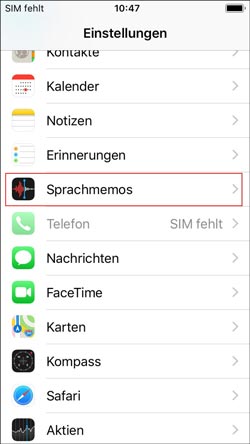
Schritt 2: Hinter "Endgültig löschen" können Sie die Speicherlänge für die zuletzt gelöschten Sprachmemos ansehen.
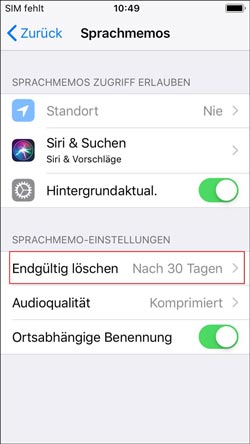
Schritt 3: Tippen Sie auf "Endgültig löschen". Dann können Sie selbst einstellen, die gelöschte Sprachmemos sofort, nach 1 Tag, nach 7 Tagen, nach 30 Tagen oder nie endgültig gelöscht werden. Danach wird die Einstellung automatisch gespeichert. Dann können Sie die iPhone Sprachmemos automatisch löschen.
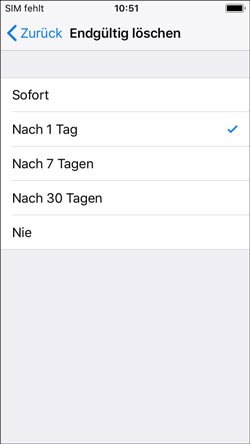
Mit iTunes können Sie auch iPhone Sprachmemos löschen. Unten lesen Sie die Anleitung.
Schritt 1: Verbinden Sie Ihr iPhone durch USB-Kabel mit Ihrem Windows- oder Mac-Computer. Starten Sie iTunes. Klicken Sie auf das Handy-Zeichen oben links, um Ihr iPhone mit iTunes zu synchronisieren.
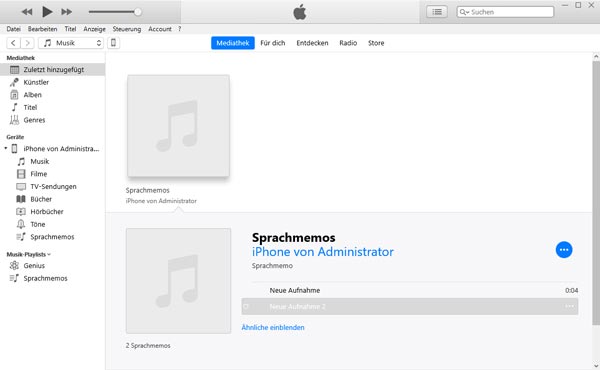
Schritt 2: Gehen Sie zurück zur Hauptseite. Klicken Sie auf "Genres" unter "Mediathek". Dann finden Sie "Sprachmemos" auf Ihrem iPhone.
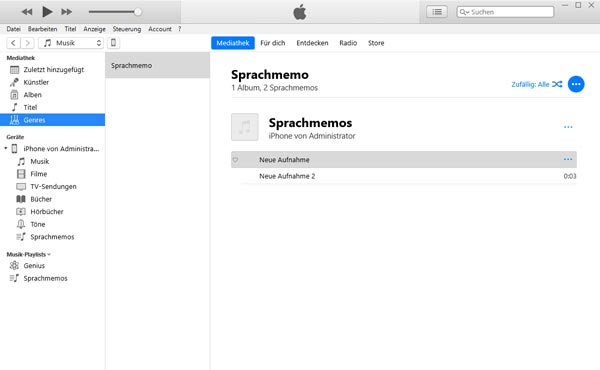
Schritt 3: Wählen Sie alle Sprachmemos aus, die Sie löschen möchten. Klicken Sie zuerst auf das Dreipunkt-Zeichen und dann auf "Aus Mediathek löschen".
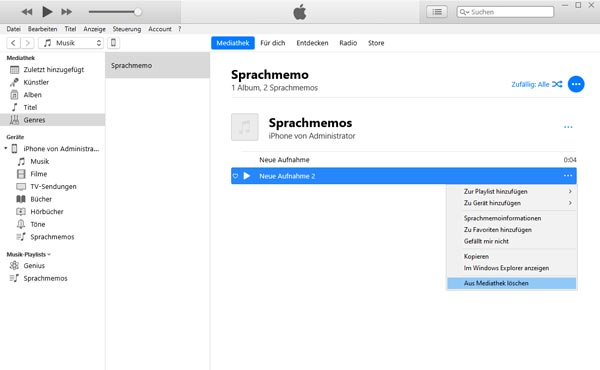
Schritt 4: Auf dem neuen Popfenster klicken Sie auf "Sprachmemo löschen", um das Löschen zu bestätigen. Sie können selbst wählen, die gelöscht iPhone Sprachmemos in den Papierkorb zu bewegen oder im Ordner "iTunes Media" zu behalten. Danach können Sie die ausgewählten Sprachmemos von Ihrem iPhone löschen.
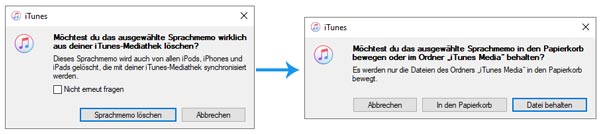
Tipp: Möchten Sie iTunes-Mediathek aufräumen oder iTunes-Wiedergabeliste exportieren? Diese 2 Artikel können Ihnen dabei helfen.
Fazit
In diesem Artikel haben wir Ihnen 4 Möglichkeiten vorgestellt, wie Sie iPhone Sprachmemos löschen können. Wenn Sie die Sprachmemos mit wenigen Klicks endgültig löschen möchten, können Sie Aiseesoft iPhone Cleaner verwenden. Diese Software hilft Ihnen, alle iPhone Daten zu löschen. Downloaden und probieren Sie diese Software aus.